Seja para uso pessoal ou um projeto, mesclar arquivos de áudio deve ser uma tarefa fácil. Se for necessário, você pode precisar cortar partes indesejadas e adicionar transições ao seu trabalho. Felizmente, existem algumas maneiras de combinar e editar, mas deve ser eficaz com um profissional fusão de áudio. Confira o software a seguir e aprenda como mesclar sons com etapas fáceis.
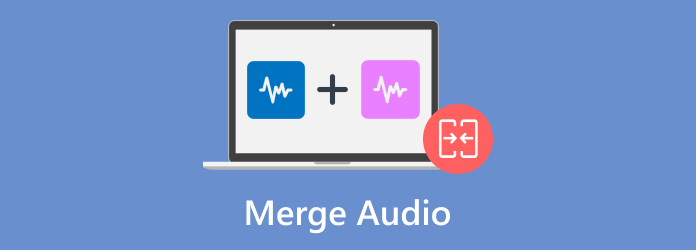
- Parte 1. Melhor fusão de áudio
- Parte 2. Mesclar áudio no Windows
- Parte 3. Combine arquivos de áudio no Mac
- Parte 4. Fusões de som online
- Parte 5. Perguntas frequentes
Parte 1. Parte 1. Melhor fusão de áudio
O que é melhor do que um aplicativo de fusão de som que pode mesclar arquivos de áudio no Windows e no Mac de forma fácil e profissional? Conversor de vídeo final é sua escolha número um para uma fusão sem esforço de MP3, AAC, WAV e outros tipos de áudio. Aqui, você é livre para ajustar o volume do áudio com um efeito de atraso. Você também pode aparar o áudio com corte preciso, mesmo entre a trilha sonora. Além disso, o software converte arquivos de áudio com um novo codificador, taxa de amostragem, canal e taxa de bits. Verdadeiramente, o Video Converter Ultimate é a fusão de áudio eficaz para você.
- Combine vários arquivos MP3, WAV e outros instantaneamente.
- Não há limitação no número de áudios enviados.
- Habilite para compactar, adicionar volume e muito mais.
- Combine áudio com vídeos e fotos.
Passo 1. Clique no Download grátis botão para obter o Video Converter Ultimate.
Download grátis
Para Windows
Download seguro
Download grátis
para macOS
Download seguro
Clique no Adicionar botão para carregar os arquivos de áudio do seu computador.
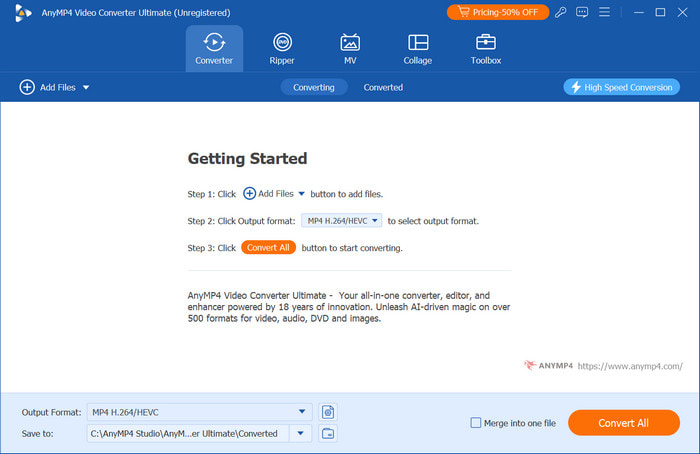
Passo 2. Comece a editar clicando em Editar botão com o ícone de início. Ele o direcionará para uma nova janela onde você pode ajustar o volume e o efeito de delay. Clique OK para aplicar.
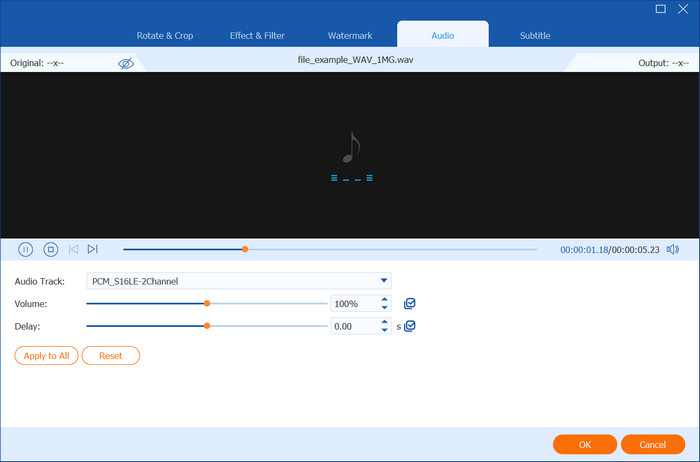
Etapa 3. A seguir, vá para o Formatar menu e escolha um novo formato. A seção Configurações permite que você altere o codificador de áudio, a taxa de bits e outras propriedades. Clique no Crie um novo botão para salvar as alterações.
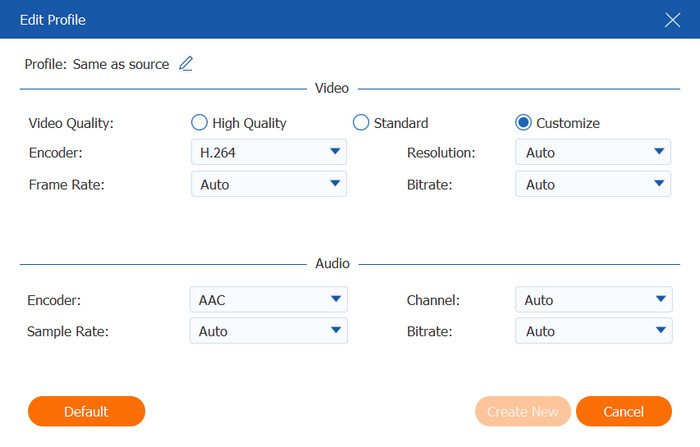
Passo 4. Vou ao Salvar em seção para escolher a pasta de localização do áudio mesclado. Não se esqueça de marcar a caixa Mesclar em um arquivo opção para combinar os arquivos de áudio. Em seguida, clique no Converter tudo botão para processar.
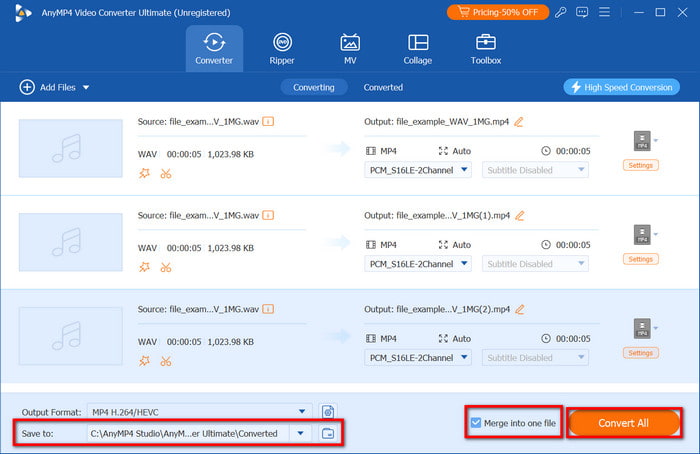
Com o Video Converter Ultimate, você pode experimentar a fusão instantânea de áudio no Windows e Mac. Ele também tem recursos de edição eficazes que permitem que você edite o som ainda mais. Mais do que isso, o software oferece mais recursos como um intensificador de áudio, compressor e conversor que são simples e fáceis de usar!
Parte 2. Parte 2. Mesclar áudio no Windows
VLC
VLCO principal propósito do é fornecer a você uma reprodução perfeita no Windows, Mac e Linux. No entanto, ele também fornece uma fusão de áudio integrada para compilar todas as suas trilhas sonoras como um arquivo. Como o VLC é projetado para reproduzir quase todos os formatos, ele também suporta a fusão de WAV, MP3 e outros formatos com facilidade.
Prós
- Mesclagem de áudio integrada sem a necessidade de um complemento.
- Exporte arquivos mesclados em alta velocidade.
Contras
- A qualidade da saída não é boa.
Passo 1. Inicie o VLC no seu computador e prossiga para o menu Mídia. Abra o Vários arquivos opção e clique em Adicionar botão para carregar os arquivos de áudio.
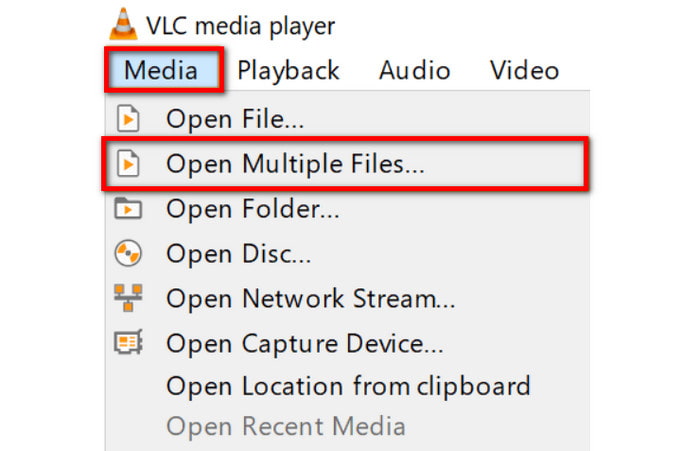
Passo 2. Depois que todos os arquivos de áudio forem adicionados, abra o menu suspenso ao lado do botão Play. Selecione o Converter opção para escolher o formato de saída e a pasta de destino. O VLC então exportará o arquivo de áudio.
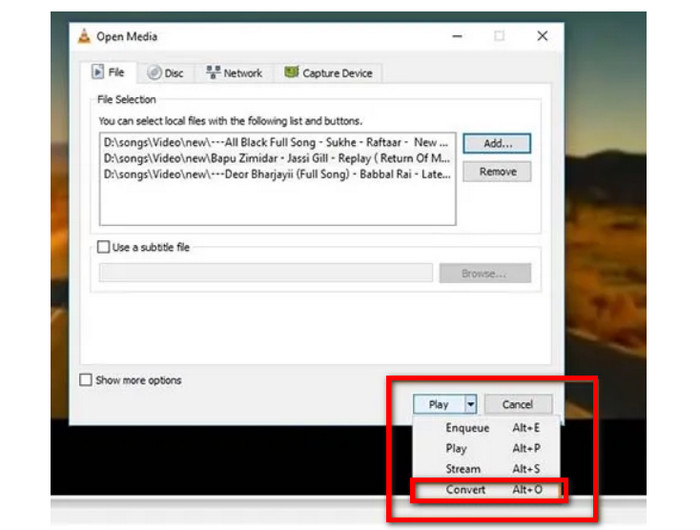
O VLC é uma ótima alternativa para mesclar áudio no seu desktop. No entanto, o problema depende da qualidade da saída. Ele pode ser gratuito e acessível, mas o media player não foi criado para produzir saída de alta qualidade.
Audácia
Se você quer um unidor de áudio para áudio dedicado, o Audacity é uma ótima alternativa. Ele é freeware, então você pode efetivamente mesclar arquivos de áudio sem nenhum custo. Como é para edição de áudio, o software também fornece recursos extensivos para cortar, gravar e aprimorar o som no desktop.
Prós
- Capacitado para combinar, editar e otimizar trilhas sonoras sem esforço.
- Remixar sons em vários estilos e formatos.
Contras
- Processo lento, especialmente para arquivos de áudio maiores.
- Ocasionalmente trava durante a edição.
Passo 1. Baixe o software de uma fonte confiável. Uma vez instalado, arraste e solte os arquivos de áudio para a interface.

Passo 2. Coloque o segundo arquivo na parte final do primeiro áudio. Para unir completamente os arquivos de áudio, pressione F5 para ativar o Ferramenta de mudança de horário. Vá ao menu Arquivo e selecione Exportar assim que terminar de mesclar.

É melhor escolher um programa de áudio dedicado para mesclar arquivos MP3. Por outro lado, o Audacity pode não ser uma boa alternativa, pois tem bugs não corrigidos que causam falhas na edição. Você pode precisar de outra ferramenta para uma combinação de áudio eficaz.
Audição da Adobe
Esta é uma ferramenta de nível profissional para junção de áudio de alta qualidade. Ela foi projetada para gravar, editar e masterizar qualquer formato de arquivo de áudio. Ela também cuida de propriedades de áudio importantes, incluindo o controle preciso de formas de onda de áudio e redução de ruído. O Adobe Audition pode ser muito complexo para iniciantes, mas pode valer a pena se você precisar de áudio para podcasts, filmes, etc.
Prós
- Permite trabalhar com múltiplas trilhas sonoras simultaneamente.
- Equilibre os níveis de áudio por meio de mixagem e masterização.
- Adequado para criar efeitos sonoros.
Contras
- Pode ser caro para usuários individuais.
- Exige equipamento de última geração.
Passo 1. Inicie o Adobe Audition e localize os arquivos que deseja mesclar no painel File. Arraste os arquivos selecionados para a sessão multitrack.
Passo 2. Organize o arquivo de áudio conforme necessário. Vá para o painel Mixer para ajustar o volume e a panorâmica de cada áudio carregado. Uma vez feito isso, clique em Exportar botão para mesclar os arquivos de áudio em um só.
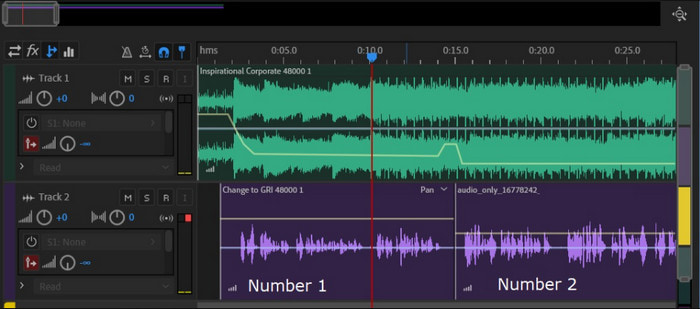
O Adobe Audition deve ser o software perfeito para mesclar áudio em um desktop. Ele também é eficaz como um mixer de vídeo e áudio, mas sua curva de aprendizado e assinatura cara podem impedi-lo de usá-lo.
Parte 3. Parte 3. Combine arquivos de áudio no Mac
iMovie
O iMovie é um editor de vídeo nativo para Mac e também é perfeito para mesclar áudio sem esforço. O editor de vídeo ajuda a combinar áudio como WAV e MP3, que você só precisa colocar na linha do tempo e adicionar efeitos de crossfade. Enquanto isso, ele também permite mesclar áudio com vídeo, como um fundo sonoro com legendas, narração e assim por diante.
Prós
- Pré-instalado no Mac em qualquer versão do sistema operacional.
- Mescle arquivos de áudio ilimitados.
Contras
- Disponível somente para Mac.
- Falta de funções avançadas de edição para arquivos mesclados.
Passo 1. Abra o iMovie no seu Mac. Clique no Criar novo projeto botão e importe arquivos da sua pasta.
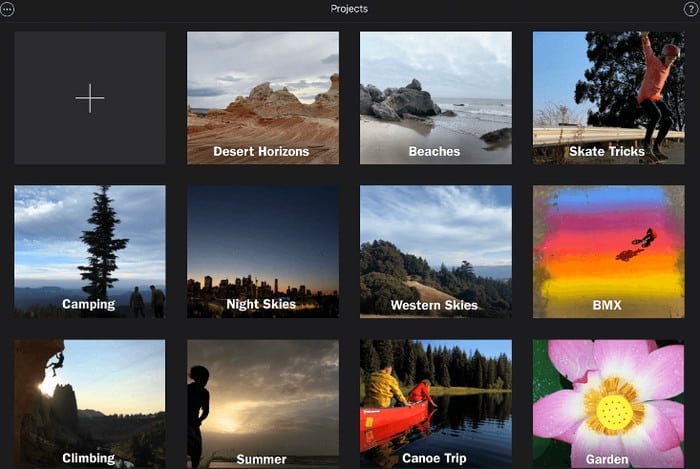
Passo 2. Quando as importações estiverem acessíveis no painel esquerdo, arraste o primeiro áudio para a linha do tempo na parte inferior. Arraste o segundo áudio e coloque-o ao lado do primeiro arquivo. Repita a mesma etapa e clique no Exportar botão para mesclar e salvar.
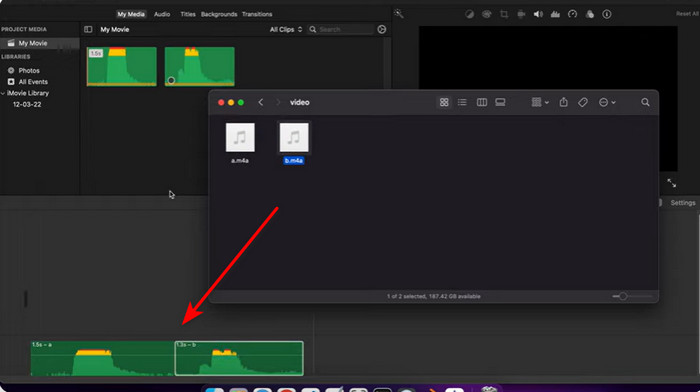
Você não precisa procurar mais por uma maneira de mesclar áudio, especialmente se você tiver o iMovie no Mac. Ele é simples de usar e eficaz para mesclar arquivos WAV e MP3 sem software extra. Além disso, ele é gratuito e pré-instalado, então há menos assinatura para pagar.
iTunes
Como combinar arquivos de áudio de um CD? A resposta depende do iTunes. É uma solução viável para mesclar trilhas sonoras de um CD importando-as por meio do aplicativo. Esta já é uma boa chance de importar sons como um arquivo em vez de usar outro aplicativo de terceiros para combiná-los.
Prós
- Não são necessários complementos para mesclar.
- Produza a mesma qualidade original.
Contras
- Nenhuma função de edição adicional.
- Leva tempo para processar.
Passo 1. Insira o CD no seu Mac. O iTunes analisará e exibirá automaticamente os detalhes do disco. Não inicie o processo de importação ainda.
Passo 2. Selecione o primeiro áudio, pressione o botão Shift e selecione os outros arquivos. Vá para a aba Options e escolha a opção Join CD Tracks. Depois, clique no botão Import CD para concluir a mesclagem.
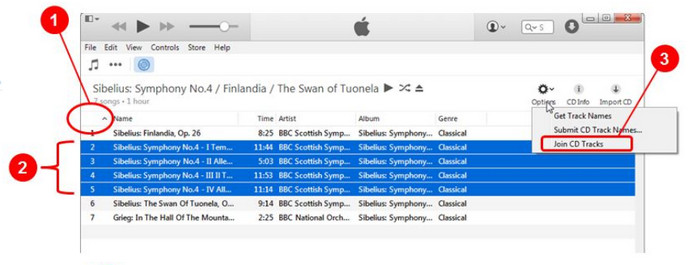
Por fim, a fusão de áudio de um CD para seu computador é possível com o iTunes. No entanto, isso só funciona para CDs porque o aplicativo não tem outras opções para unir arquivos de áudio digitais.
Parte 4. Parte 4. Fusões de som online
Clidídeo
Se você quer uma ferramenta de mesclagem de áudio instantânea, o Clideo é uma ferramenta que você precisa experimentar. Ele é acessível em muitos navegadores, permitindo que você combine sons no Chrome, Edge e outros. Além de ser uma ferramenta amigável, o Clideo também permite que você exporte o arquivo em outro formato, suportando WAV, MP3, CAF e muito mais.
Prós
- Reorganize os arquivos enviados livremente.
- Uma opção Crossfade como transição.
- Gratuito e sem marca d'água adicionada.
Contras
- Limite a duração do som e o número de uploads.
Passo 1. Vá para Clideo Audio Joiner e clique em Escolher os arquivos botão para fazer upload. Você também pode obter seus arquivos de áudio do Google Drive, Google Photos e Dropbox.
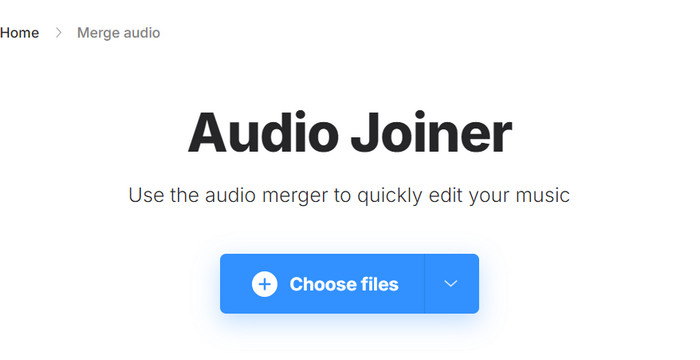
Passo 2. Organize os arquivos como quiser ou aplique a transição Crossfade entre o áudio. Visualize e escolha um novo formato de saída. Clique em Exportar para processar.
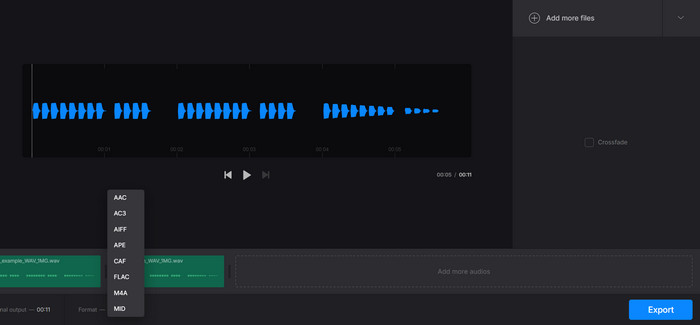
Como é uma ferramenta simples, o Clideo não é para mesclagem profissional de áudio. Ele também restringe você de mesclar áudios mais longos, a menos que você atualize para sua versão profissional.
Junção de áudio
Outro unidor de MP3 online para experimentar é o Audio Joiner da 123apps. Ele foi projetado com funções fáceis de entender para carregar e unir arquivos de áudio facilmente. Ele é eficaz o suficiente para unir vários formatos de áudio, incluindo MP3, AAC, FLAC e muito mais. O Audio Joiner está disponível como um site e uma extensão do Google.
Prós
- Permita que faixas ilimitadas sejam combinadas.
- Não é necessária inscrição.
Contras
- A qualidade da saída não é promissora.
Passo 1. Clique no Adicionar faixas botão no Audio Joiner para enviar arquivos de áudio.
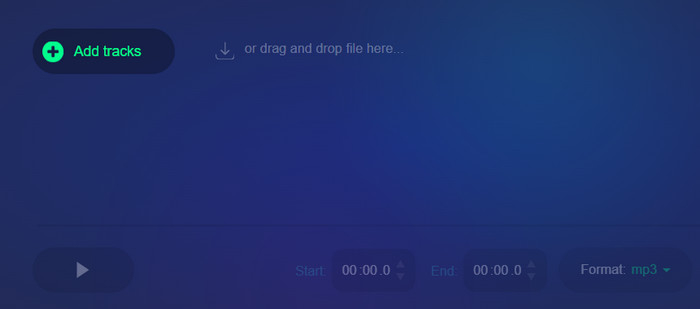
Passo 2. Use a grade para aparar o áudio e aplicar um efeito de crossfade. Reproduza o som e clique no Juntar botão para combinar. Baixe para seu computador ou compartilhe nas redes sociais.
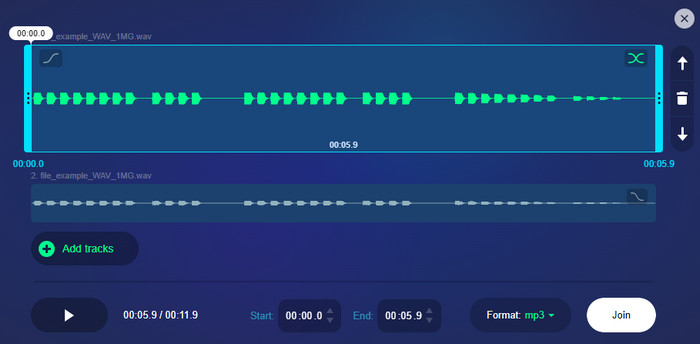
Apesar de ser uma ferramenta gratuita, o Audio Joiner oferece mesclagem e edição sem esforço para todos. Mas também tem uma desvantagem, que é a qualidade de saída instável.
Parte 5. Parte 5. Perguntas frequentes
-
Como mesclar fotos e áudio?
Se você quiser combinar fotos com som, você deve tentar o Video Converter Ultimate. Basta usar a opção Video Merger e então adicionar fotos. Vá para o menu Edit e selecione Audio para adicionar uma nova trilha sonora. É fácil e não limita você a mesclar arquivos com formatos diferentes.
-
É possível combinar arquivos MP3?
Definitivamente, sim. Com a fusão de áudio fornecida neste post, é fácil compilar arquivos MP3 em um. Isso é bom, pois a maioria das fusões exige que você carregue arquivos com um formato semelhante para um procedimento de compilação mais fácil.
-
Como combinar gravações de áudio em um iPhone?
Você pode mesclar gravações no seu telefone usando um aplicativo de terceiros como o Merge Voice Memos. Ele é gratuito e fácil de usar. Você só precisa abrir o aplicativo, carregar as gravações e tocar no botão Compartilhar. Toque no botão Mesclar Gravações e ele será processado automaticamente.
Empacotando
No geral, a fusão de áudio é facilitada com o recomendado marceneiros de áudio para Windows e Mac. Ferramentas gratuitas estão disponíveis para mesclagem rápida, mas as profissionais fornecem edição de áudio avançada. Enquanto isso, o Video Converter Ultimate oferece facilidade de uso e resultados excelentes na junção de sons. Além disso, ele tem as ferramentas perfeitas para compactar, aumentar e aumentar o áudio instantaneamente. Você pode baixar a versão gratuita para experimentar um áudio melhor e editor de vídeo na sua área de trabalho.
Mais do Blu-ray Master
- Como atrasar o áudio: diretrizes completas com as melhores ferramentas
- Etapas fáceis para adicionar áudio à imagem em várias plataformas
- Etapas sobre como aumentar e diminuir gradualmente o áudio do vídeo
- Principais opções de mixer de áudio e vídeo no PC, online e telefone
- Como adicionar áudio ao GIF: melhores maneiras em computadores e dispositivos móveis
- Como controlar o volume do áudio como um profissional [resolvido]

